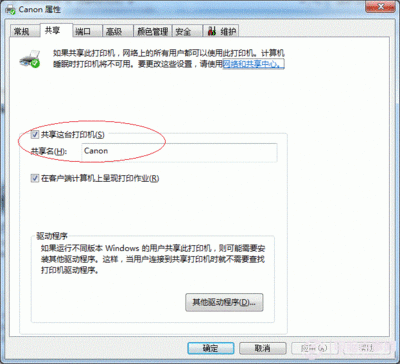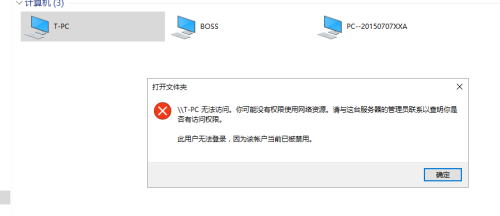局域网中win7共享打印机经常显示脱机很是烦人,那么win7系统打印机脱机怎么办呢?就让小编来告诉大家解决win7系统打印机脱机的方法吧,希望可以帮助到大家。
win7系统打印机脱机解决方法1.在开始菜单中打开控制面板。
2.在弹出窗口后点击“用户账户和家庭安全,然后点击“凭证管理器”。
3.然后再“凭证管理器”中点击“添加Windows凭证”。
4.输入共享打印机的电脑(A)的网络路径,电脑登录的用户名和密码,点击“确定”按钮。
5.凭证添加完成后,返回到上一级界面查看打印机状态,若显示就绪状态,说明可以正常使用了。
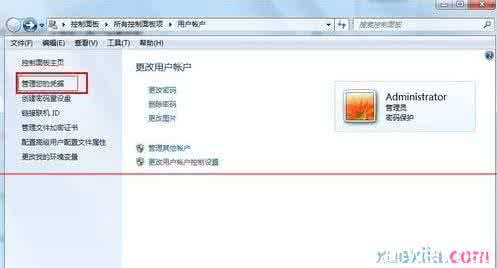
爱华网本文地址 » http://www.aihuau.com/a/240461/470021495.html
更多阅读
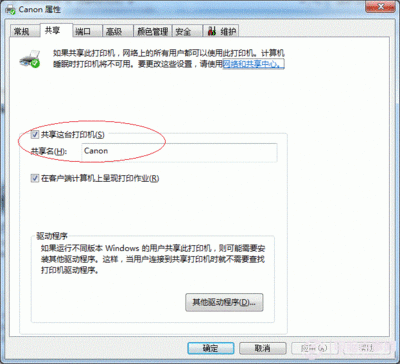
win7与xp共享一台打印机,需要确保win7与xp在一个工作组内,这样才能共享。当然前提是xp的打印机已经设置成共享(这里不再阐述)。查看xp系统的计算机名称和工作组名称(我的电脑-属性-计算机名-更改)查看win7系统的工作组名称是

在Win7系统中添加打印机的方法——简介Windows7操作系统和之前用户群体庞大的WindowsXP操作系统在操作上大同小异,但是还是有些区别。对于Win7如何添加打印机,很多用户还不是很了解。这里我们做一个简单的教程,教会大家如何在Win7操作

win7系统R230打印机清零——简介在运行清零程序的时候,出现not found dll files错误提示!【这里不讲清零的步骤了,网上有太多了,只是上述问题网上都没有查到方法,自己刚好有所发现就写下来,分享一下!】win7系统R230打印机清零——工具/原
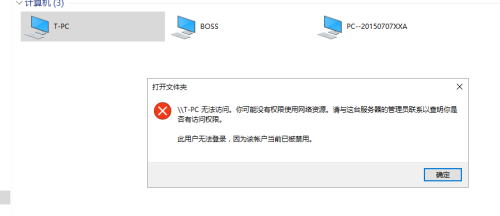
共享打印机安装在XP系统下,设置成“共享这台打印机”。如果这时你用别的电脑访问共享的打印机,会提示你无法访问。不用着急,通过以下三步便可解决问题:一、启用Guest用户:控制面板-->用户账户--->左键点击灰色的"Guest"。这样就启用了Gue

连续供墨系统简称连供,它是最近几年在喷墨打印机领域才出现的新的供墨方式.连续供墨系统,它采用外置墨水瓶再用导管与打印机的墨盒相连,这样墨水瓶就源源不断地向墨盒提供墨水,正所谓"连供"。连续供墨系统最大的好处是实惠,价格比原
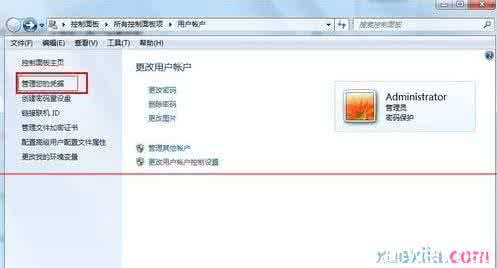
 爱华网
爱华网